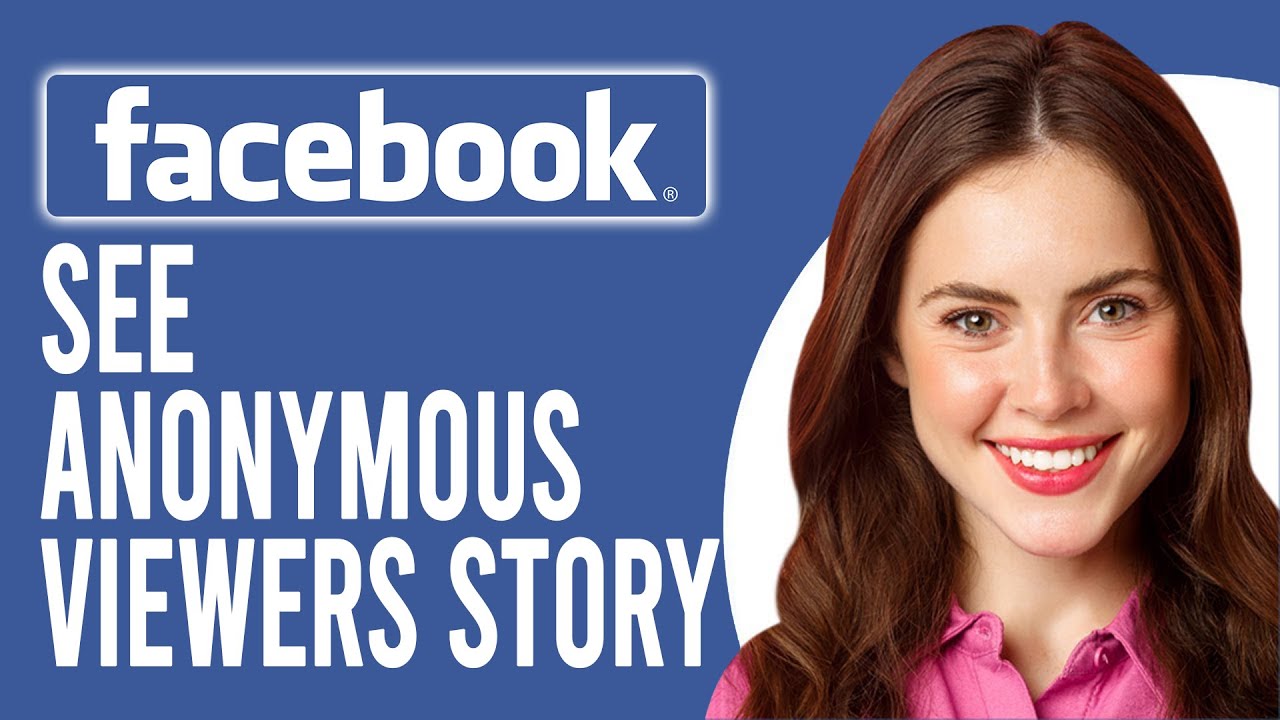- Easeusについて
- 会社情報
- ダウンロードセンター
- お問い合わせ
EaseUS RecExperts
画面上の内容なら、なんでも録画可能な使いやすいスクリーンレコーダー
- キャプチャーの範囲を自分で自由に選択可能
- ディスクプレイ、ウェブカム及び音声を同時に、または別々で記録可能
- オンライン会議、ストリーミング動画/音楽など、1クリックで録画可能

概要:
Facebookのストーリーを視聴者リストに載せずに見たいですか?問題ありません。幸いなことに、このタスクを助けるための様々な方法が存在します。では、Facebookのストーリーを匿名でどのように見るか、そして後でダウンロードする方法について見ていきましょう。
Facebookストーリーは、日常の出来事を友達やフォロワーと共有するためによく使われます。Facebookでも他のソーシャルメディアサイトと同様に、テキスト、写真、またはビデオクリップをアップロードでき、これらは24時間後に消えます。しかし、好奇心、プライバシーの懸念、プロフィールを低く保つなどの理由で、他人のストーリーを匿名で見たいと思うこともあります。でも心配無用です。
この詳細なガイドでは、Facebookアプリが他人のストーリーを見たことをユーザーに通知するかどうかと、Facebookストーリーを匿名で見るための最良の方法を紹介します。
はい、ストーリーを共有したユーザーはいつでも、誰がそのストーリーを見たかを名前付きで確認することができます。これは、あなたがその人の友達リストに載っている場合に起こります。しかし、誰かが公開アカウントを持っている場合、友達でなくてもFacebookのストーリーを簡単に匿名で閲覧できます。彼らに通知されるのは総閲覧数だけで、名前は通知されません。
以下は、閲覧者リストに表示されずにFacebookのストーリーを閲覧するための修正方法です。
最初の解決策は、機内モードを有効にすることです。機内モードでは携帯電話がインターネットから切断されるため、Facebookはあなたのストーリー表示を登録することはありません。方法は以下の通り:

スワイプ方法は、視聴セッションを中断することで、さまざまなソーシャルメディアアプリで匿名でストーリーを閲覧するためにも使用されます。この方法は画像やテキストにのみ有効で、ビデオはサムネイルのみが表示されます。また、ストーリー全体を見ることはできません。この作業を行うには:

Facebookのストーリーを匿名で閲覧する方法の一つとして、見たいストーリーを見た後でアカウントを非アクティブ化する方法があります。これにより、Facebookアプリ上のあなたの写真やユーザー名がすべて表示されなくなり、視聴者リストにアカウントが表示されなくなります。以下の手順に従ってください:

以下は、誰かのFacebookストーリーを見た後で匿名を保ちたい場合の対処法です。ただし、この方法を使うと、そのユーザーをブロックすることになりますので、既にあなたの閲覧を相手に知られている可能性があります。また、ブロックするとお互いの友達リストから完全に削除されますので、再度友達追加するまでは互いの情報は見ることができなくなります。この点を了托の上で試してください。手順は以下のとおりです。
Facebookのストーリーを匿名で閲覧する別の素晴らしい方法は、Chromeで「Anonymous Stories for Facebook」や「Story Space. Anonymous viewer for IG and FB」などのFacebookストーリービューア拡張機能を使用することです。Facebook拡張機能を使用してストーリーを見る手順を以下に示します。

Facebookアプリのストーリーを匿名で閲覧する方法については、YouTubeのビデオチュートリアルをご覧ください:
Facebookストーリーズを匿名でダウンロードできない場合は、Facebookからストーリーズをスクリーン録画してみましょう。EaseUS RecExpertsを使えば、誰にも知られずに録画できます。
ウェブ版を使って匿名で閲覧できるようにFacebookのストーリーをスクリーン録画できます。ストーリーの一部分や全画面など、画面の一部を自由に録画できます。システム音声、マイク音声、またはその両方でFacebook動画を録画できます。
さらに、ビデオ上の透かしの問題を心配する必要はありません。それはダウンロードする前に録画をプレビューすることもサポートしています。最後に、任意の一般的な形式で出力をエクスポートすることが許可されています。今、シームレスなFacebookストーリー録画体験のためにこのツールをダウンロードしてください。
EaseUSのスクリーンレコーダーを使えば、Asusノートパソコン、Windowsパソコン、Macデバイスの画面を簡単なクリック操作で録画できます。
1.友達でなくても、私がその人のFacebookのストーリーを見たことがわかりますか?
Facebookのストーリーは、友達でなくても匿名で見ることができます。表示されるのは総閲覧数だけで、名前は表示されません。
2.自分のFacebookストーリーを匿名で閲覧したユーザーを確認するにはどうすればよいですか?
Facebookのストーリーを匿名で見た人を確認する方法はありません。そのようなトリックを提供すると主張するいくつかのウェブサイトを見つけるかもしれませんが、それらは機能しません。
3.Facebookのストーリーは何をもってビューとするのか?
Facebookのストーリービューは、ストーリーを積極的にタップまたはクリックし、少なくとも3秒間視聴した場合のみカウントされます。
4.Facebookのストーリー・ビューはどのように機能しますか?
Facebookのストーリーとは、テキスト、ビデオクリップ、写真をアップロードすることで、24時間後に自動的に消えます。
Facebookストーリーを匿名で閲覧するのは複雑に見えますが、上記の方法でこのプロセスを簡単に行うことができます。しかし、オフラインで閲覧するために匿名でFacebookストーリーをダウンロードする必要がある場合は、EaseUS RecExpertsを強くお勧めします。編集機能や内蔵メディアプレーヤーと共に、音声の有無に関わらず画面をキャプチャすることができます。
今すぐこのツールをダウンロードして、簡単に無料で動画を録画しましょう。